[frame="7 90"]
والصلاة والسلام على أشرف الأنبياء والمرسلين سيدنا محمد وعلى آله وصحبه أجمعين

اليوم سنشرح برنامج بسيط جدا لإنشاء ويندوز يعمل على السيدي دون الحاجة لتنصيبه على الهارد
ويفيد هذا الويندوز في حالات حدوث خلل بالنظام وتلف ملفات الويندوز الموجودة على الهارد ديسك
سنحتاج لإنشاء هذا الويندوز الى :
1 - اسطوانة ويندوز xp
2- برنامج PE Builder وستجدونه إنشاء الله في نهاية الموضوع .
نبدأ بتنصيب البرنامج وبعد الإنتهاء نتابع الشرح المصور :
الآن نضع اسطوانة الويندوز في CD ROM ونشغل برنامج : PE Builder
عند تشغيل البرنامج ستظهر لنا رسالة تسأل أذا كنا نريد البحث في الكومبيوتر عن ملفات الويندوز
نتابع الشرح المصور :
1-ضع إسطوانة الويندوز في الدرايف
2-شغل برنامج ال PE Builder
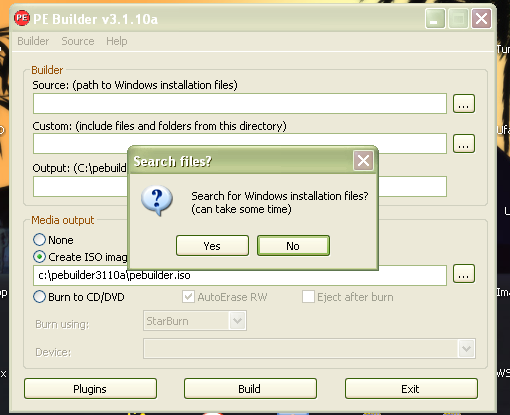
3-عند تشغيل البرنامج لأول مرة ستظهر لك رسالة يسألك فيها إذا كنت ترغب في البحث عن ملفات الويندوز.، في حالتنا نحن سنطغط بعدم الموافقه -NO-
4-في خانة الSource إكتب إسم الCd drive الموجود به إسطوانة الويندوز في حالتي أنا إسمه D:\
5-في خانة الoutput ضع إسم الفولدر الذي سينقل إليه البرنامج الملفات اللتي سيستخدمها، فلتكن BartPE

6-في خانة Media output إختار إنشاء ملف أيزو للحرق
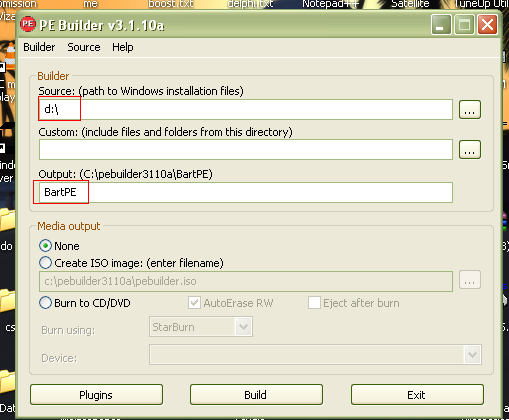
7-إضغط على الPlugins لتركيب بض الإضافات على إسطوانتك
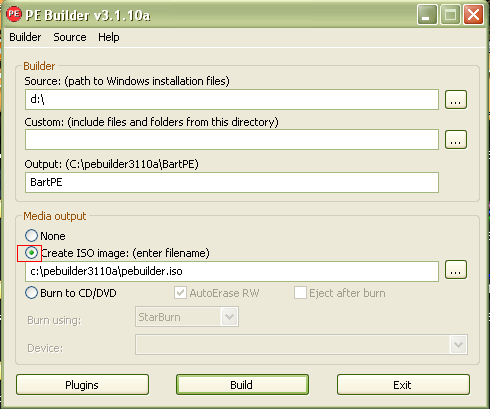
8-إختار الإضافات اللتي ترغب في إضافتها لإسطوانتك، من ad-aware ،anti-virus ، ولاحظ أن كل إضافة تريد أ تضيفها يجب عليك أولا الحصول عليها download ومن ثم تركيبها ، ونقلها في فولدر الPlugins الخاص بالبرنامج. ، دون ذلك سيظهر لك رسالة خطأ، وقتها يمكن أن تضغط على الزر Help ، وسيخبرك البرنامج كيف يمكنك الحصول على تلك الإضافة ، وكيف يمكن تركيبها،
- او اذا بدك تضيف اي برنامج الى النسخة ما عليك سوى ان تقوم بنقل ملفات البرنامج اللي بدك اياه (علما يجب ان يكون البرنامج اللي بدك تضيفه مثبت على الجهاز ) و تنقله الى مجلد plugin و تجده في المسار C:\pebuilder3110a\plugin طبعا انا منصب البرنامج على القرص سي و من ثم العودة الى البرنامج و الضغط على زر تحديث ليظهر البرنامج في القائمة و من ثم تضغط على زر Help ليرشدك البرنامج لكيفية اضافة هذا البرنامج الى النسخة
-- لكنى في حالتي أنا لن أضيف أي plugins ، وسأنشأ نسخه صغيرة بدون أي إضافات. وذلك بالضغط على Close
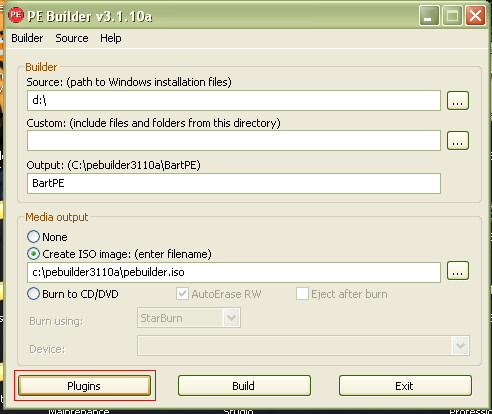
9- نقوم الآن ببناء الCD ، وذلك بالضغط على Build
10-نضغط YES للرسالة اللتي ستظهر لتسألنا عن إنشاء فولدر BartPE
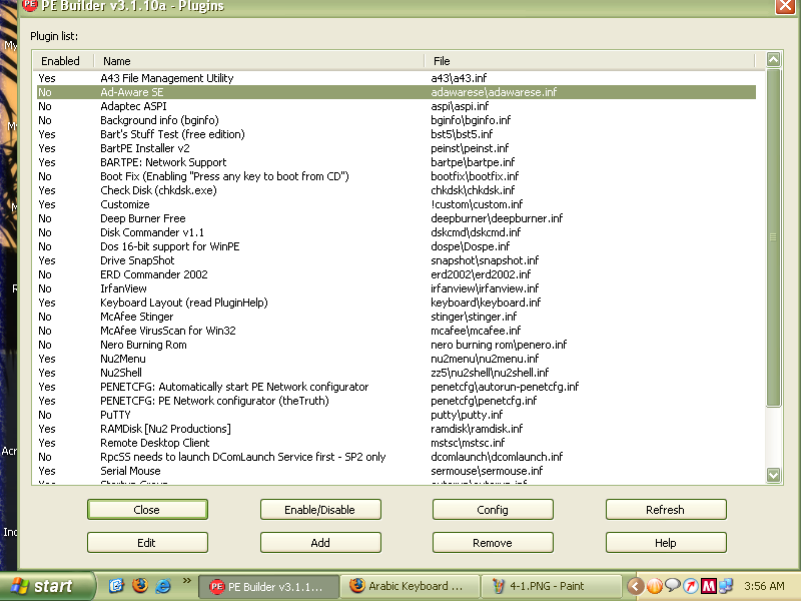
11-نضغط بالموافقة على الرسالة التالية
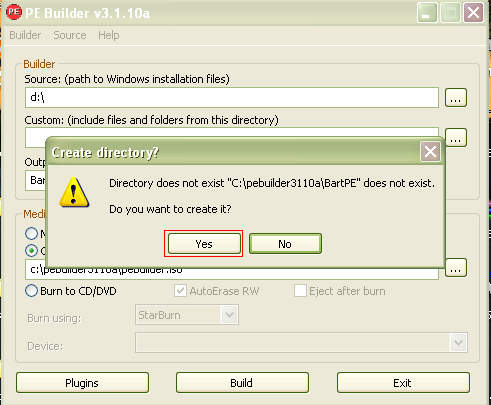
12- ويبدأ البرنامج ببناء نسختنا من ال Windows PE
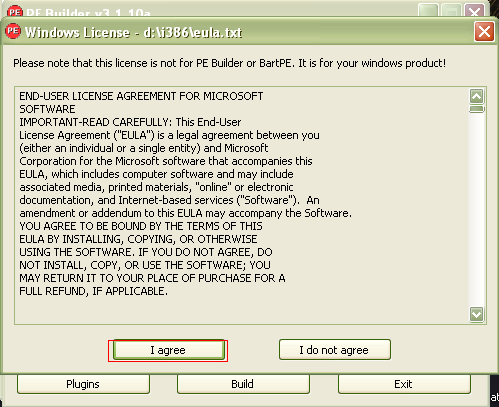
13-عند الإنتهاء من البناء ستجد ملف iso في الفولدر اللذي إخترته، في حالتي أنا إسم الملف C:\pebuilder3110a\pebuilder.iso
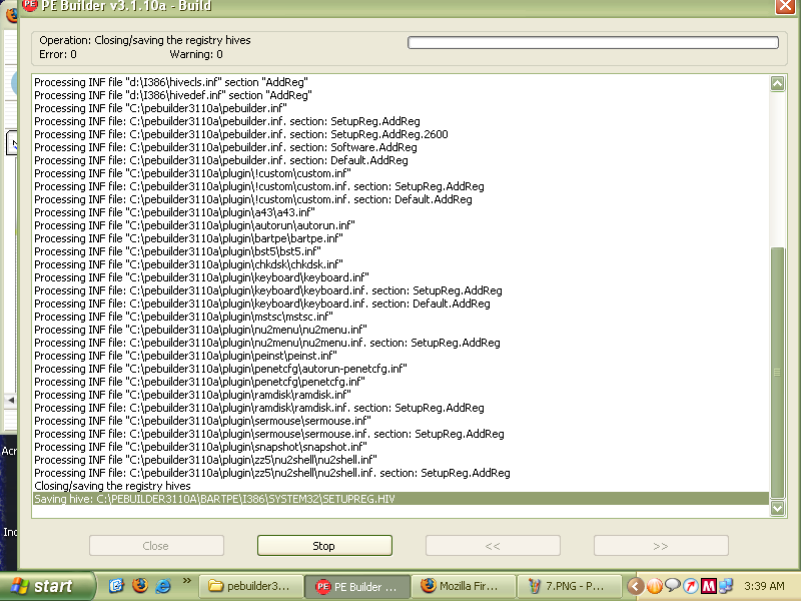
14-طبعا بع الإنتهاء من بناء نسختنا من الويندوز PE وهي على صيغة ISO نقوم بحرقها على cd ، ومن ثم نعمل boot للجهاز لتجربة نسختنا الجديدة
كما في الصورة التالية :
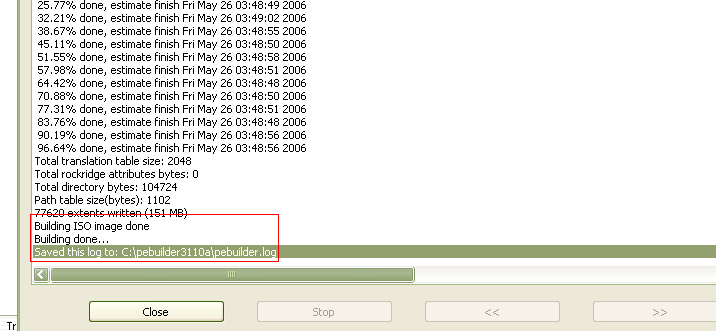
الصورة النهائية لنسختنا المعدلة ... طبعا يمكن تغير أو تعديل صورة الDesktop ،هي موجودة بإسم bartpe.bmp ، يمكنك إضافة صورة أخرى أو تعديلها بنفس الإسم وده قبل بناء ملف ال
iso
ملاحظة : متطلبات عمل إسطوانة Windows PE هي:-
Windows XP Home Edition SP1/SP2/SP3
Windows XP Professional SP1/SP2/SP3
Windows Server 2003, Web Edition
Windows Server 2003, Standard Edition
Windows Server 2003, Enterprise Edition
ملاحظة :
تستطيع أن تغير صورة الديسك توب من خلال صنع صورة خاصة بك نكتب عليه ما نريد وتضعها في مجلد البرنامج :
باسم : bartpe.bmp : بنفس حجم الصورة الموجودة : 800/ 600
وطبعا نقوم بوضعها قبل البدأ بحرق ملف الأيزو الناتج
========================
حجم البرنامج : 3.15 MB
إصدار البرنامج : 3.1.10a
========================
تحميل البرنامج
منقــ(مع أجمل تحية للكاتب)ــول
ملاحظة : تم تغير رابط البرنامج وكذلك إختصار بعض الخطوات
.
أبو هـــMــــام
.[/frame]

والصلاة والسلام على أشرف الأنبياء والمرسلين سيدنا محمد وعلى آله وصحبه أجمعين

اليوم سنشرح برنامج بسيط جدا لإنشاء ويندوز يعمل على السيدي دون الحاجة لتنصيبه على الهارد
ويفيد هذا الويندوز في حالات حدوث خلل بالنظام وتلف ملفات الويندوز الموجودة على الهارد ديسك
سنحتاج لإنشاء هذا الويندوز الى :
1 - اسطوانة ويندوز xp
2- برنامج PE Builder وستجدونه إنشاء الله في نهاية الموضوع .
نبدأ بتنصيب البرنامج وبعد الإنتهاء نتابع الشرح المصور :
الآن نضع اسطوانة الويندوز في CD ROM ونشغل برنامج : PE Builder
عند تشغيل البرنامج ستظهر لنا رسالة تسأل أذا كنا نريد البحث في الكومبيوتر عن ملفات الويندوز
نتابع الشرح المصور :
1-ضع إسطوانة الويندوز في الدرايف
2-شغل برنامج ال PE Builder
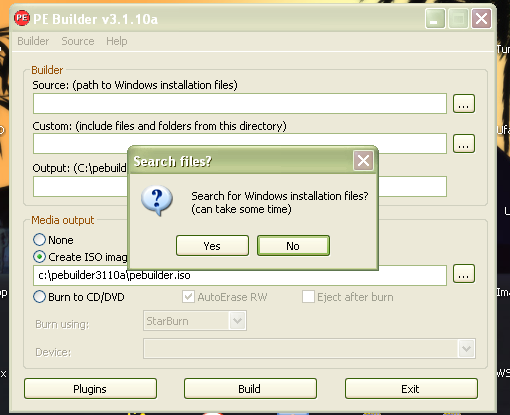
3-عند تشغيل البرنامج لأول مرة ستظهر لك رسالة يسألك فيها إذا كنت ترغب في البحث عن ملفات الويندوز.، في حالتنا نحن سنطغط بعدم الموافقه -NO-
4-في خانة الSource إكتب إسم الCd drive الموجود به إسطوانة الويندوز في حالتي أنا إسمه D:\
5-في خانة الoutput ضع إسم الفولدر الذي سينقل إليه البرنامج الملفات اللتي سيستخدمها، فلتكن BartPE

6-في خانة Media output إختار إنشاء ملف أيزو للحرق
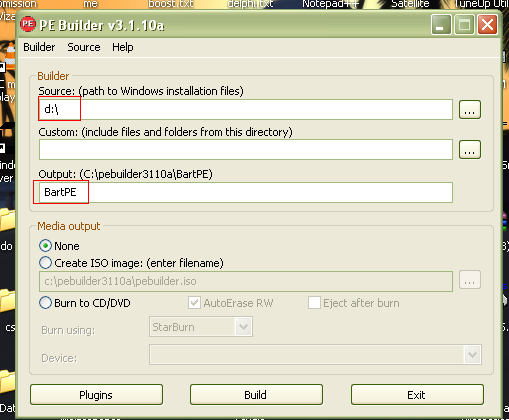
7-إضغط على الPlugins لتركيب بض الإضافات على إسطوانتك
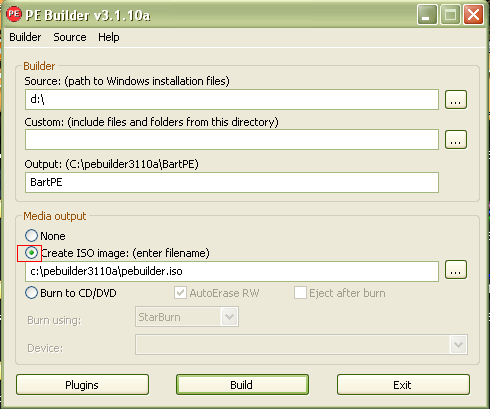
8-إختار الإضافات اللتي ترغب في إضافتها لإسطوانتك، من ad-aware ،anti-virus ، ولاحظ أن كل إضافة تريد أ تضيفها يجب عليك أولا الحصول عليها download ومن ثم تركيبها ، ونقلها في فولدر الPlugins الخاص بالبرنامج. ، دون ذلك سيظهر لك رسالة خطأ، وقتها يمكن أن تضغط على الزر Help ، وسيخبرك البرنامج كيف يمكنك الحصول على تلك الإضافة ، وكيف يمكن تركيبها،
- او اذا بدك تضيف اي برنامج الى النسخة ما عليك سوى ان تقوم بنقل ملفات البرنامج اللي بدك اياه (علما يجب ان يكون البرنامج اللي بدك تضيفه مثبت على الجهاز ) و تنقله الى مجلد plugin و تجده في المسار C:\pebuilder3110a\plugin طبعا انا منصب البرنامج على القرص سي و من ثم العودة الى البرنامج و الضغط على زر تحديث ليظهر البرنامج في القائمة و من ثم تضغط على زر Help ليرشدك البرنامج لكيفية اضافة هذا البرنامج الى النسخة
-- لكنى في حالتي أنا لن أضيف أي plugins ، وسأنشأ نسخه صغيرة بدون أي إضافات. وذلك بالضغط على Close
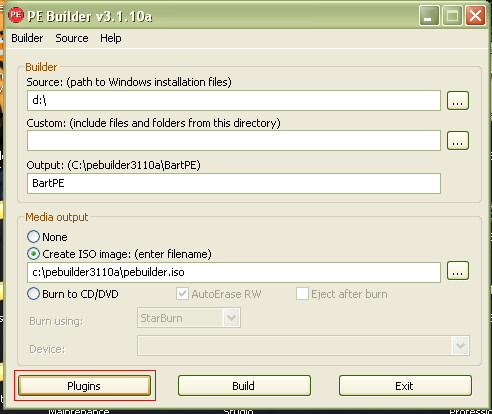
9- نقوم الآن ببناء الCD ، وذلك بالضغط على Build
10-نضغط YES للرسالة اللتي ستظهر لتسألنا عن إنشاء فولدر BartPE
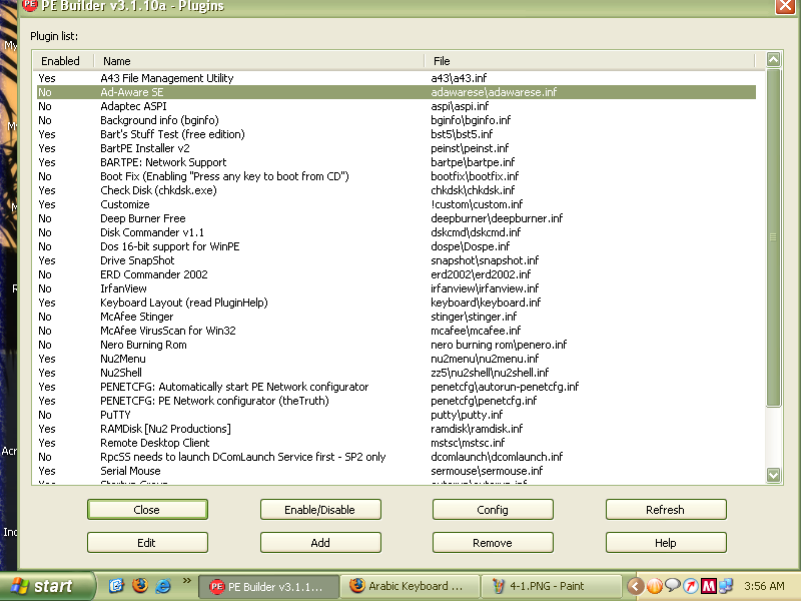
11-نضغط بالموافقة على الرسالة التالية
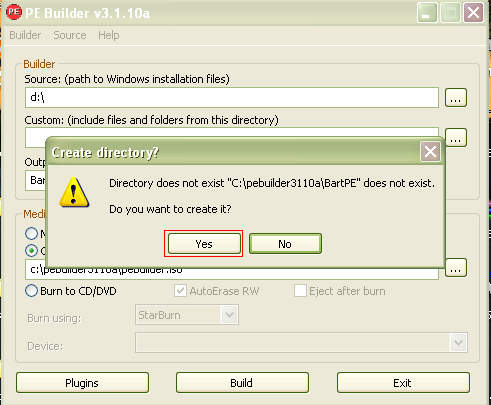
12- ويبدأ البرنامج ببناء نسختنا من ال Windows PE
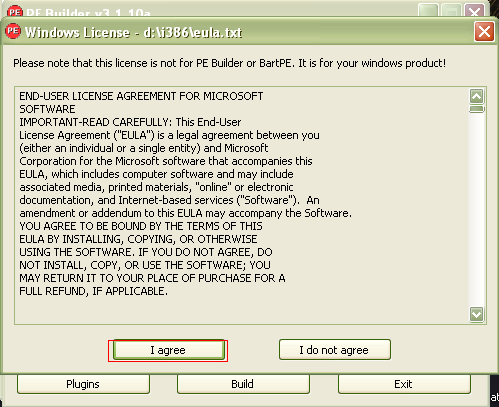
13-عند الإنتهاء من البناء ستجد ملف iso في الفولدر اللذي إخترته، في حالتي أنا إسم الملف C:\pebuilder3110a\pebuilder.iso
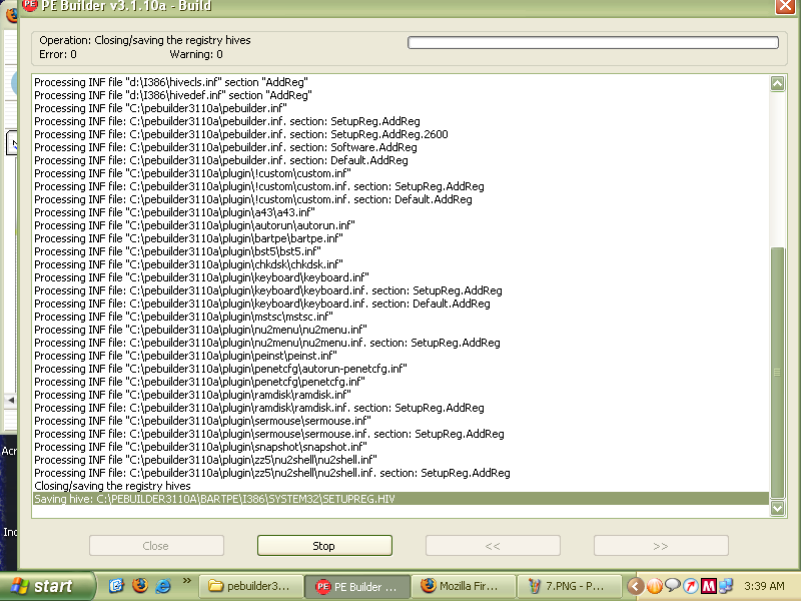
14-طبعا بع الإنتهاء من بناء نسختنا من الويندوز PE وهي على صيغة ISO نقوم بحرقها على cd ، ومن ثم نعمل boot للجهاز لتجربة نسختنا الجديدة
كما في الصورة التالية :
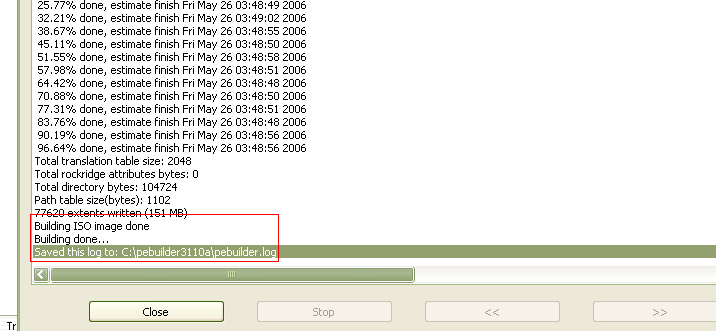
الصورة النهائية لنسختنا المعدلة ... طبعا يمكن تغير أو تعديل صورة الDesktop ،هي موجودة بإسم bartpe.bmp ، يمكنك إضافة صورة أخرى أو تعديلها بنفس الإسم وده قبل بناء ملف ال
iso
ملاحظة : متطلبات عمل إسطوانة Windows PE هي:-
Windows XP Home Edition SP1/SP2/SP3
Windows XP Professional SP1/SP2/SP3
Windows Server 2003, Web Edition
Windows Server 2003, Standard Edition
Windows Server 2003, Enterprise Edition
ملاحظة :
تستطيع أن تغير صورة الديسك توب من خلال صنع صورة خاصة بك نكتب عليه ما نريد وتضعها في مجلد البرنامج :
باسم : bartpe.bmp : بنفس حجم الصورة الموجودة : 800/ 600
وطبعا نقوم بوضعها قبل البدأ بحرق ملف الأيزو الناتج
========================
حجم البرنامج : 3.15 MB
إصدار البرنامج : 3.1.10a
========================
تحميل البرنامج
منقــ(مع أجمل تحية للكاتب)ــول
ملاحظة : تم تغير رابط البرنامج وكذلك إختصار بعض الخطوات
.
أبو هـــMــــام
.[/frame]


تعليق